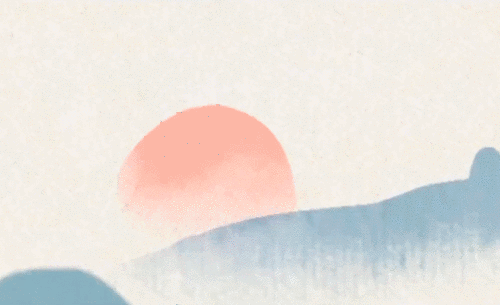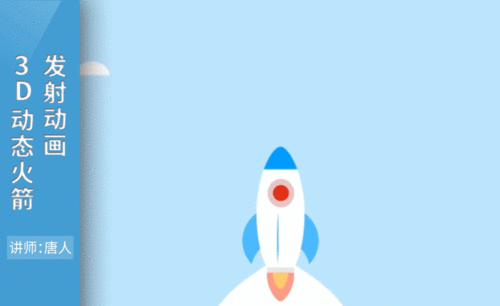3d动画
电脑的发明和快速普及,伴随互联网的飞速延伸,3d技术也越来越普及,我们用3d制作出了更加有灵魂的东西,让更多的东西提前就逼真的展现在大家的面前,这就是3d技术带来的方便和感观的真实性,3d动画的出现,让更多的东西都具有了“生命”,这些看起来神奇的效果是怎么制作出为的呢,下边一起来看看怎么制作3d动画效果,让我们一起来了解下。

如何设计3d电影动画效果?
一提到3d可能有人不太清楚,但一提到3d电影,那可是无人不知无人不晓,3d电影是所有立体电影的始祖,让人看了有一种身临其境的感觉,大家看了那么多3d电影,那大家知道3d电影动画效果是怎么设计出来的吗?今天小编为大家分享了一个3d电影动画效果设计,希望可以加深你对3d电影的了解。
1.打开【3DMAX】素材,先另存为一个文件,拖入【参考图】,点击【自动关键点】,全选所有骨骼,删除所有帧。

2.在第10帧摆出图片姿势。

3.拖入弄一个参考图,在20帧摆出图片姿势。

4.在第30帧调整下身体的运动缓冲。

5.给左脚【设置滑动关键点】,全选所有骨骼,将第0帧复制到最后一帧。在第5帧加个预备的姿势,将棒球棍举在身后,调整细节。

6.全选所有骨骼,调整下帧的节奏。按住【Shift】键拖动复制第5帧,到第11帧。再微调下动作。再给头部做动画帧。

7.播放查看,调整不足的地方,使动作更流畅和谐。在第34帧让棒球棍向下转动。在第17帧和第21帧【设置滑动关键点】。

8.在第19帧加一帧,调整姿势。

9.在第30帧调节脚的位置,34帧身体往前倾。在第40帧加一帧,调整形状。

10.播放查看完整动作,调整头部细节。全身骨骼,调整下整体节奏。

11.最终效果如图示。

3d电影动画效果设计流程就为大家分享完了,3d电影非常适合商业影院和有众多人群的公共场所使用。3d电影动画效果以其逼真,栩栩如生的直观感觉受到众多人群的追捧,它比平面效果又更先进了一步。
本篇文章使用以下硬件型号:联想小新Air15;系统版本:win10;软件版本:3ds max 2018。
如何制作动画3d视频?
随着电子科技的飞速发展,3d效果在我们生活中处处可见,电影动画加入3d效果画面更真实,同时我们也感受到3d带来的方便,如今能够制作出3d效果的软件也快速发展起来,如何制作动画3d视频,那我们就开始今天的教程吧。
步骤一、3dmax怎么制作视频动画?首先打开3dMax软件,点击球体。在线框中创建一个球体,如下图所示。
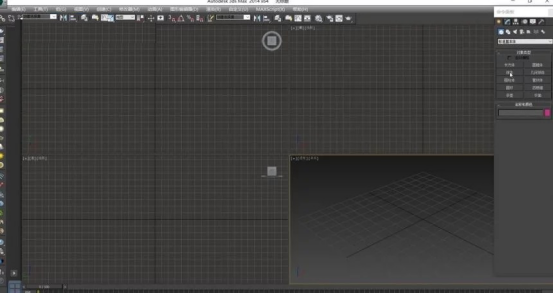
步骤二、在3dmax界面点击球体,点击自动,将关键帧拖拉到30。下面为大家示范3dmax制作动画视频的方法,如下图所示。
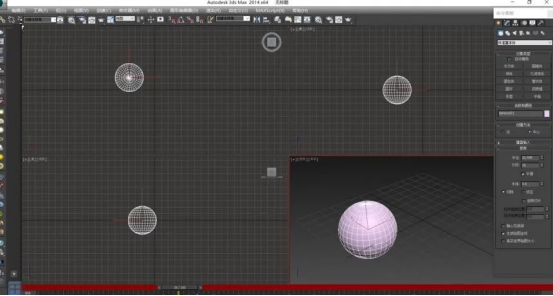
步骤三、右击3dmax软件中的球体,点击移动,将球体沿X轴移动,如下图所示。
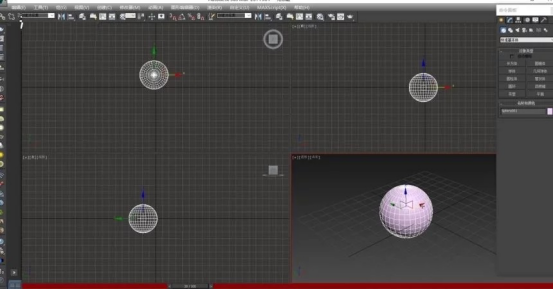
步骤四、3dmax制作动画视频点击设置关键点,将关键帧托拉到60,沿Z轴移动,点击添加时间标记,点击添加标记,输入名称,如下图所示。

步骤五、点击编辑标记,再次输入名称。点击锁定标记,点击播放,3dmax制作动画视频完成,即可查看动画视频,如下图所示。
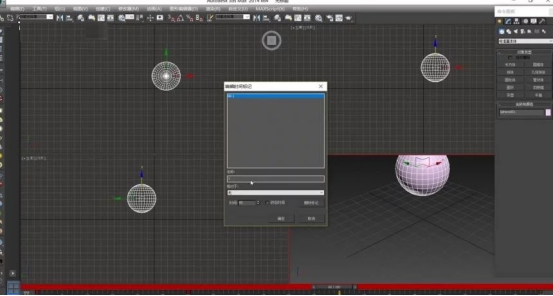
我们通过上边的内容,只简单的介绍了3d动画视频的制作方法,具体的内容就课后自己去添加吧,3d效果的普及,让我们也要与时俱进的学习更多有关3d效果的制作软件,新的知识领域更要花费大量的时间去学习。
本篇文章使用以下硬件型号:联想小新Air15;系统版本:win10;软件版本:3dsmax 2018。
如何用3d动画制作人物骨骼蒙皮
伴随互联网技术的飞速发展,3d技术也越来越普及,3d 技术的应用让更多的东西可以提前真实的展示在大家眼前,3d动画的出现,让更多的东西都赋予了“生命”,3d技术下都会产生什么样的神奇效果,一起来看看下边的分享课程。
1.打开软件3D软件,根据人的模型,线新建一个【Biped】。

2.在【运动面板】选择【人体】。选择【髋部】,石头选择【局部】调整位置。在双击选中大腿进行【缩放】,在双击选中脚掌,在调整【位置】。
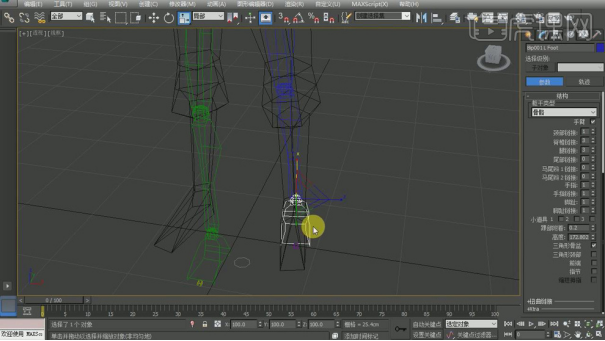
3.在双击大腿,进入【复制粘贴】-【创建集合】,在【复制姿态】,选择【向对面粘贴姿态】。

4.在选择上身每个部位的骨骼,在调整【大小】。在调整肩部的【骨骼】,调整方向和【位置】。
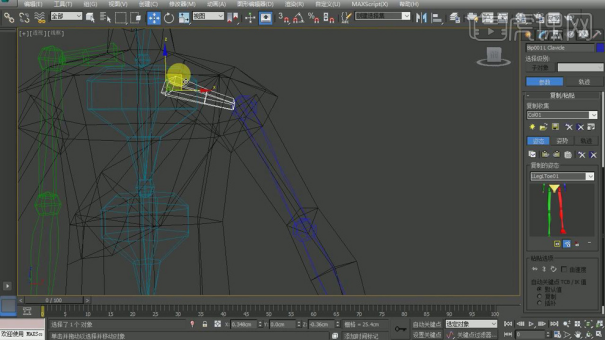
5.在调整手部的关节和位置,在添加【手指骨骼】数量,在对位置进行调整。(按F4调整线框的显示)
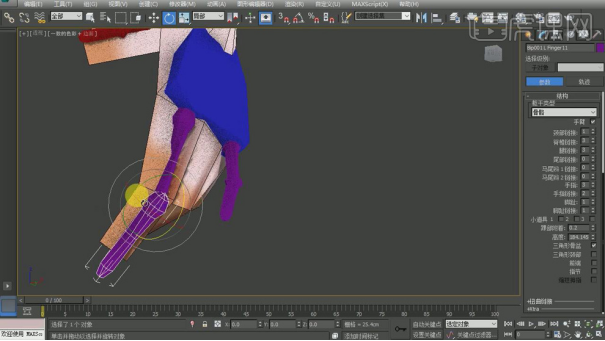
6.在双击肩部选中进入【复制粘贴】-【创建集合】,在【复制姿态】,选择【向对面粘贴姿态】。

7.在对颈部的骨骼进行【旋转】,在调整头部骨骼的【缩放】大小。
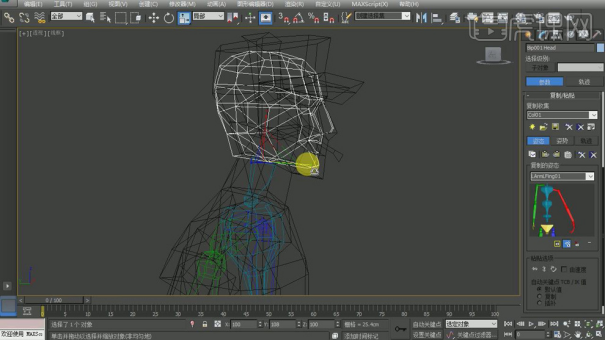
8.在选择【对象类型】-【骨骼】创建胖球棍的骨骼。点击【链接】再将棒球棍的骨骼链接到手掌上。
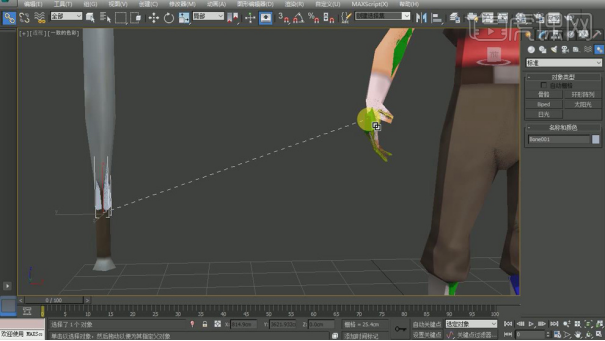
9.进入【蒙皮】选择骨骼后面的【添加】,选择所有【BIP骨骼】。
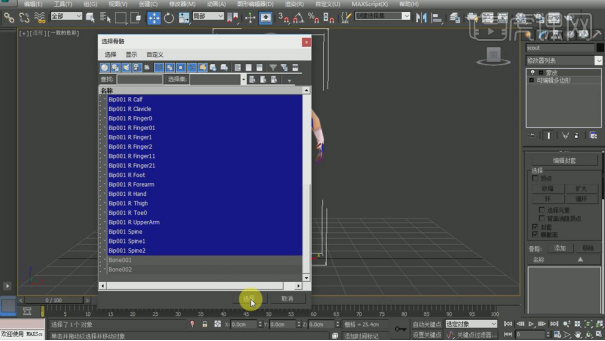
10.将【顶点】勾选上,框选头部所有的点。选择【权重工具】点击0。
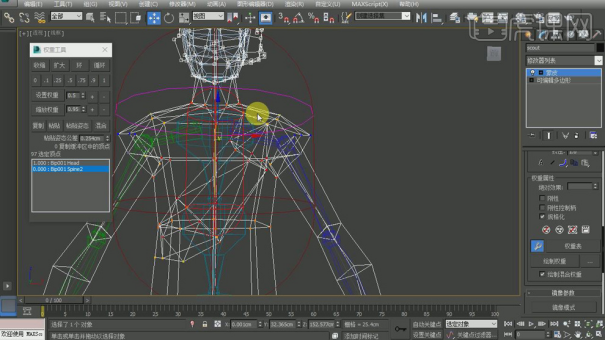
11.点击退出【形体】模式,选择【设置关键点】,再打上关键帧。

12.在点击【自动关键帧】开启记录骨骼动画模式,将显示选择【视图】。在对每个骨骼点的点击【蒙皮】对【权重工具】下面的各参数选择不同的数值。对半边的身体都进行调整。

13.在选择【蒙皮】-【镜像模式】。选择将做好的蓝色部分粘贴到绿色部分。
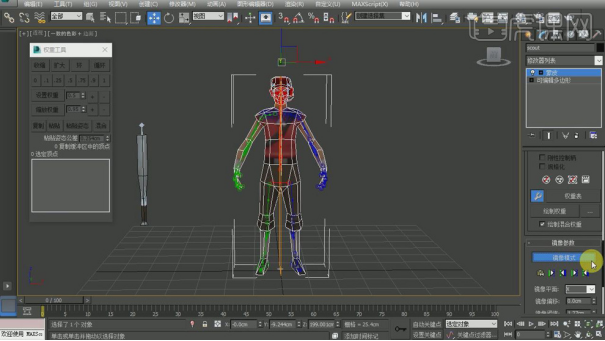
14.同样的方式选择【蒙皮】,右键选择【添加骨骼】。
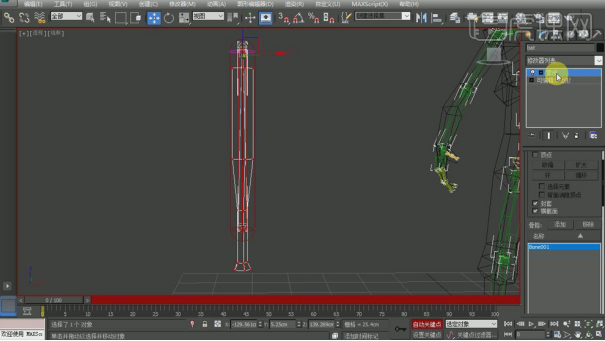
15.最终效果如图所示。

通过上边内容的展示,如何用3d动画制作人物骨骼蒙皮已经成功完成,3d效果越来越频繁的出现在我们生活周围,科技的发展会有更多的3d制作软件,也会制作出更加真实的意境,所以多掌握一些3d知识是顺应时代的需求。
本篇文章使用以下硬件型号:联想小新Air15;系统版本:win10;软件版本:3Dmax(2018)。
怎么制作3d动画效果?
电脑的发明和快速普及,伴随互联网的飞速延伸,3d技术也越来越普及,我们用3d制作出了更加有灵魂的东西,让更多的东西提前就逼真的展现在大家的面前,这就是3d技术带来的方便和感观的真实性,3d动画的出现,让更多的东西都具有了“生命”,这些看起来神奇的效果是怎么制作出为的呢,下边一起来看看怎么制作3d动画效果,让我们一起来了解下。
1.打开3dmax2010软件,在透视图上绘制各个形状的一些物体。如下图所示:
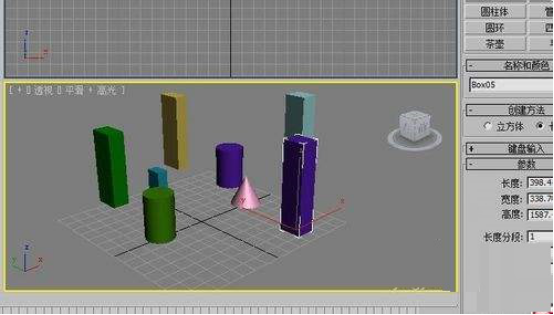
2.在左视图上创建一台目标摄像机。如下图所示:
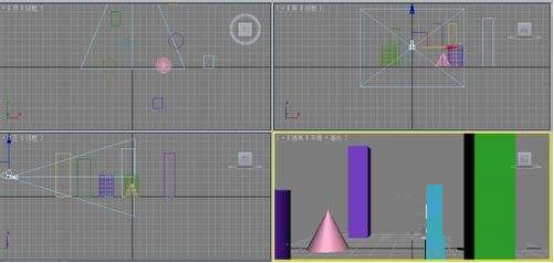
3.将透视图的视图方式改为摄影机视图方式。如下图所示:

4.结果如下。如下图所示:

5. 开启“自动关键点”,将滑块移动到第100帧,并且在左视图上,沿着X轴方向移动。如下图所示:

6.移动滑块可以看到效果。如下图所示:
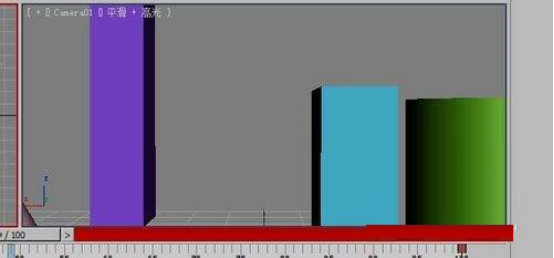
怎么制作3d动画效果的步骤小编进行了讲解,看了一遍你学会了吗?操作起来也不是很困难,如果还有哪里不明白就课下去多多练习一下,小编也会陆续的把有用的课程带给大家,如果你觉得有用,就继续关注小编的课程。
本篇文章使用以下硬件型号:联想小新Air15;系统版本:win10;软件版本:3dmax2010。
3d动画如何制作攻击型人物
3d动画与涉及计算机图形的其他类型的动画完全不同,我们现在很多的动画片都加入了3d计术,很多软件都可以制成3d效果,我们今天要给大家带来的课程是:3d动画如何制作攻击型人物。
1.打开【3DMAX】素材,先另存为一个文件,拖入【参考图】,点击【自动关键点】,全选所有骨骼,删除所有帧。

2.在第10帧摆出图片姿势。

3.拖入弄一个参考图,在20帧摆出图片姿势。

4.在第30帧调整下身体的运动缓冲。

5.给左脚【设置滑动关键点】,全选所有骨骼,将第0帧复制到最后一帧。在第5帧加个预备的姿势,将棒球棍举在身后,调整细节。

6.全选所有骨骼,调整下帧的节奏。按住【Shift】键拖动复制第5帧,到第11帧。再微调下动作。再给头部做动画帧。

7.播放查看,调整不足的地方,使动作更流畅和谐。在第34帧让棒球棍向下转动。在第17帧和第21帧【设置滑动关键点】。

8.在第19帧加一帧,调整姿势。

9.在第30帧调节脚的位置,34帧身体往前倾。在第40帧加一帧,调整形状。

10.播放查看完整动作,调整头部细节。全身骨骼,调整下整体节奏。

11.最终效果如图示。

以上介绍了3d动画如何制作攻击型人物的步骤,课后大家可以按着小编上面的课程去操作练习,有很多的软件都可以制作3d效果,大家也可以利用其它的软件去制作3d动画,艺不压身,都会对你的工作有所帮助。
本篇文章使用以下硬件型号:联想小新Air15;系统版本:win10;软件版本: 3ds max 2018。